ps剪切蒙版怎么用?
1、打开photoshop,新建一个空白图层。
2、在photoshop界面左侧,选择图形绘制工具,绘制自己需要的图形。
3、点击文件,选择置入嵌入对象,把自己需要的图片置入进去即可。
4、选中自己置入的图片,点击右键,选择创建剪切蒙版。
5、创建完成后,就可以看到图片已经变成自己需要的图形,剪切蒙版创建完成。
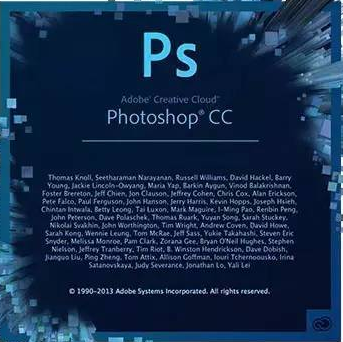
ps剪切蒙版快捷键是什么?
1、打开ps,点击顶部菜单栏中的编辑,再点击键盘快捷键。
2、在应用程序菜单命令中点击图层。
3、找到创建/释放剪贴蒙版,在框中输入快捷键(Ctrl+Alt+G),再点击确定即可。
ps怎么用图层蒙版抠图?
1、首先第一步打开素材,点击快速蒙版按钮;
2、使用画笔工具,大致选中照片中人像;
3、再次点击快速蒙版,退出快速蒙版模式,按住Ctrl+shift+I键进行反选;
4、在顶部菜单栏中执行【选择-选择并遮住】;
5、接下来我们把透明度设为100,边缘检测半径设为60,移动边缘设置为15、选中净化颜色数值设置为57;
6、接下来选中调整边缘画笔工具,涂抹带有背景图层的位置;
7、点击确定即可,是不是很简单就把这种发丝较多的图给抠出来了。